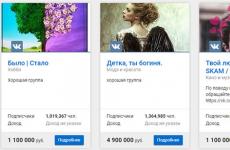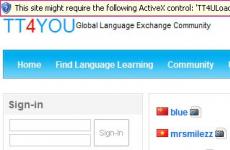Възстановяване на USB флаш устройство Kingston. Методи за възстановяване на флаш устройство Kingston: от прости до сложни Какви може да са признаци на живот в USB устройство?
Много потребители срещат проблеми, когато USB устройство (флаш устройство) се повреди и дори такава надеждна компания като Kingston не е изключение. Симптомите, че устройството е повредено, но все още може да бъде запазено, са следните:
Проблеми при запис или четене на данни от флашка на компютър, замръзване, сривове;
Флашката се появи в Explorer или всяка друга файлов мениджър, но е невъзможно да го отворите, извежда различни съобщения за грешка;
Когато свържете устройство, операционната система винаги ви подканва да го форматирате (дори след като процедурата по форматиране е завършена);
При свързване към компютър системата показва съобщение за намиране на ново устройство, но не продължава;


За да възстановите флаш устройството, имате нужда от специални помощни програми за Kingston. За да направите правилния избор, трябва да знаете модела на контролера, имаме нужда от информация за VID и PID на флаш устройството (уникални идентификатори). Можете да ги откриете от операционна система, или чрез изтегляне и инсталиране Флаш програмаИнструмент за извличане на информация за устройството.
Първи начин. Свързваме USB устройството, обадете се контекстно менюмоя компютър и отидете на „Управление“, изберете „Диспечер на устройства“ в списъка с „USB контролери“, намерете „USB устройство за съхранение“, в което също отваряме контекстното меню и избираме „Свойства“. В свойствата трябва да изберете раздела „Детайли“ и да изберете „ID на оборудване“ от падащия списък. Така ще получим нужната ни информация.



Друг начин е да получите данни с помощта на програмата Флаш устройство Information Extractor, след като го инсталирате, свържете USB устройството и щракнете върху бутона „Получаване на данни“ в програмата.
След това трябва да използвате специализирани сайтове, за да търсите необходимите програми за възстановяване (flashboot.ru е популярен сред тях). В един от разделите, а именно iFlash, чрез въвеждане на предварително получени данни за VID и PID на устройството, ще получим информация, която помощната програма трябва да търси и изтегля.

Ако имате флаш устройство Kingston с размер 8, 16 или 32 гигабайта, тогава списъкът с програми за тяхното реанимиране ще включва следните помощни програми:
Phison Preformat;
AlcorMP AU698x RT;
След като изтеглите желаната програма, инсталирайте я на вашия Персонален компютъри стартиране. Свързваме неуспешното USB устройство, ако се появи в прозореца на програмата, значи е избрано правилно. Всичко, което трябва да направите, е да го изберете и да кликнете върху бутона "Старт". Помощната програма автоматично ще коригира всички грешки. Изключете флаш устройството и проверете резултата.
Флаш паметите Kingston се отличават със своята надеждност и дълъг живот, но също така не са защитени от различни повреди. Понякога устройството наистина „умира“ и не е възможно да се възстанови. По-често има ситуации, когато флаш устройство може да бъде върнато към живот с помощта на специална помощна програма за фърмуера.
Най-често флашките Kingston dt100g2 и datatraveler се счупват.
Възможно ли е възстановяване на флашка?
Признаци, че устройството може да бъде възстановено:
- Когато свържете флаш устройство, се появява известие, че е открито ново устройство.
- Системата ви подканва да форматирате сменяемия диск.
- Устройството не се отваря, но се показва в Explorer.
- Възникват грешки при четене и запис на данни.
Тези проблеми могат да бъдат отстранени чрез флашване на контролера или форматиране на носителя, но ако флашката има важна информация, тогава преди да извършите каквито и да било процедури за възстановяване, трябва да опитате да го „издърпате“. Използвайте за извличане на програма за възстановяване като Recuva или за да не загубите необходимите файлове.
Потърсете програма за флашване на контролера
За да възстановите ще ви трябва специална полезностза флашка Kingston. За да избегнете грешки и да изтеглите правилната програма, трябва да знаете модела на контролера на задвижването.
Метод 1
Можете да видите необходимата информация на уебсайта flashboot.ru в секцията iFlash, като използвате VID и PID стойностите на флаш устройството като филтър.
- Свържете устройството към вашия компютър.
- Отворете диспечера на устройствата (щракнете с десния бутон върху иконата „Компютър“ - Управление).
- Намерете „USB устройство за масово съхранение“.
- Щракнете с десния бутон и отворете свойства.

- Отидете в секцията Подробности и изберете свойството Hardware ID.
Метод 2
Друг начин да получите необходимата информация е да изтеглите програмата Flash Drive Information Extractor и да щракнете върху бутона „Get Data“. Отчетът ще съдържа редовете “VID” и “PID”; използвайте тяхната стойност, за да намерите помощна програма, която може правилно да възстанови флаш устройството Kingston Datatraveler.

Можете да изтеглите програмата в секцията „Файлове“ на уебсайта flashboot.ru. Ако помощната програма не е тук, опитайте се да я намерите на други уеб ресурси. 
Помощни програми за възстановяване
Можете да намерите желаната програма без модел на контролер - просто въведете в търсачката заявката „помощна програма възстановяване kingston" В резултатите ще видите няколко помощни програми, сред които със сигурност ще има програми като Phison Preformat, AlcorMP AU698x RT и др.
Проблемът е, че програмите за възстановяване на флаш устройство Kingston работят само ако са съвместими с контролера, инсталиран в устройството. Следователно, ако изтеглите първата помощна програма за поправка, която попаднете, тя може да не открие свързания носител.
Кога необходима програманамерен, можете да започнете да го възстановявате. Не забравяйте да погледнете инструкциите, които трябва да бъдат опаковани в архива заедно с помощната програма за възстановяване - може би програмата има специална процедура за работа. Общата процедура за възстановяване изглежда така:

Не е необходимо да правите нищо друго: програмата автоматично ще коригира грешките и ще върне флаш устройството в работно състояние. Това завършва възстановяването на флаш устройството Kingston; Ако фърмуерът на контролера не помогна за разрешаването на проблема, тогава причината за неправилната работа трябва да се търси сред хардуерни грешки.
Инструкции стъпка по стъпка за реставрация USB флашки в който ще се опитам да отговоря на въпроса на достъпен език Как да възстановите флашкасамостоятелно и без много усилия.
Понякога помагаш на човек и тогава той ще каже на всички, че си толкова добър и вече има тълпи от хора, жадни за помощ. Приблизително това се случи, когато възстанових няколко флашкиколеги.
Сега народът носи не само своето флашки, но също флашкивашите приятели, познати и роднини. Е, поне някой друг би донесъл бутилка бира или бисквитка.
Не ми е трудно да помогна, но когато ти предложа да се научиш да правиш всичко това сам, ти отказваш. Следващия път просто ще ги зашия. Ако не искаш да учиш, отминавай.
Ще завърша с текста тук и ще премина директно към темата на публикацията..
Ако твоят флаш устройство спряна Бъди решителенкато диск, не иска форматиран, не ви позволява да записвате информация или нещо друго се е случило с нея, НО тя няма механични повреди, тогава знайте, че не всичко е загубено. Най-вероятно бъг контролери ще трябва да се поразправите малко с него. Тази процедура отнема приблизително 5 минути.
Веднага ще кажа, че няма универсален програмиЗа възстановяваневсички разновидности флашки. Ще трябва да намерите точно този, който може да работи с вашия контролер. флашки.
Първо трябва да дефинираме VIDИ PIDнеработещ флашки.
Определете VID и PID за възстановяване на флаш устройство
Залепете го флаш устройствовъв вашия компютър и стартирайте мениджър на устройства. Започнете – Изпълни - mmc devmgmt.msc.

След това отидете в секцията Контролери за универсална серийна шина.

Намираме нашите в списъка флаш устройство. Обикновено всичко флашкиима име USB устройство за съхранение.

Натиснете десния бутон на устройството и отворете Имоти.

Отидете в раздела Интелигентност.

Изберете елемента от падащия списък Код на инстанцияустройства или ID на оборудването.

В този прозорец виждаме PIDИ VID.

Намиране на програма за възстановяване на флашка
Отиваме на уебсайта FlashBoot.ru и въвеждаме полученото VIDИ PID.

Кликнете върху бутона Търсене.
В резултатите търсим вашия производител и модел на флашката. Имам Kingston DataTraveler 2.0.

Дясната колона ще съдържа името на програмата, от която се нуждаем, или връзка към нея.
Всичко. Сега потърсете в Google програмапо име или изтеглете от предоставената връзка. Стартирайте и следвайте инструкциите. Обикновено в такива програми за възстановяванеИма само един бутон, така че не трябва да имате въпроси.
Това е всичко!
Ако имате въпроси, попитайте в коментарите.
Флаш устройствата Kingston са много популярни поради факта, че са доста евтини и надеждни. Това не означава, че те са по-евтини от другите, но тяхната цена все пак може да се нарече ниска. Но тъй като абсолютно всичко се поврежда в нашия свят, изобщо не е изненадващо, че сменяемите носители на Kingston също могат да се провалят.
Това се случва съвсем просто - поставяте флаш устройство в компютъра, но той „не иска“ да чете данни от него. Устройството може да бъде открито, но всичко ще изглежда така, сякаш няма данни за него. Или просто не всички данни могат да бъдат определени. Като цяло ситуациите могат да бъдат много различни. Във всеки случай ще разгледаме няколко ефективни начина за възстановяване на функционалността на устройството Kingston.
Kingston има свои собствени инструменти за възстановяване на флаш устройство. Има и универсален методвъзстановяване на сменяеми носители, което е от значение за устройства от всяка компания. Ще анализираме всички най-ефективни методи.
Метод 1: Media RECOVER
Това е една от двете собствени програми на Kingston. За да го използвате, трябва да направите следното:


Вторият вариант изглежда повече " хуманен"за флашка. Това включва само възстановяване на флаш устройството. Във всеки случай, ако използването на MediaRECOVER не помогне, преминете към следващия метод.
Метод 2: Kingston Format Utility
Това е друга собствена програма на Kingston. Подходящ е за всички флаш памети на тази марка, като се започне от серията DTX 30 и завърши с USB устройства Datatraveler HyperX. Тази помощна програма също така форматира флаш устройството, без да има възможност да запази каквато и да е информация. За да използвате Kingston Format Utility, направете следното:


Метод 3: Инструмент за форматиране на HDD на ниско ниво
Съдейки по потребителските отзиви, тази програмасправя се добре с повредени флашки Kingston. Инструментът за форматиране на ниско ниво работи на ниско ниво, така че е доста успешен в това, което прави. И това се отнася не само за сменяеми носители от Kingston. Но, отново, помощната програма форматира флаш устройството и възстановява неговата функционалност, но не и данните от него. За да използвате тази програма, трябва да направите много малко, а именно:

Метод 4: Инструмент за възстановяване на Super Stick
Друг много проста програма, предназначен за възстановяване на флаш устройства Kingmax, но е подходящ и за Kingston (въпреки че за мнозина това ще изглежда доста неочаквано). И така, за да използвате инструмента за възстановяване на Super Stick, направете следното:
- програма, поставете USB флаш устройството и стартирайте изпълнимия файл.
- Ако всичко е наред и програмата може да работи с вашата флашка, в главния прозорец ще се появи информация за нея. Кликнете върху бутона Актуализация", за да започнете форматирането. След това просто изчакайте, докато процесът приключи и опитайте отново да работите с флаш устройството.

Метод 5: Потърсете други помощни програми за възстановяване
Не за всички модели Кингстън флашкиПрограмите, изброени в методи 1-4, са подходящи. Всъщност има много подобни програми. Освен това има единна база данни с информация за програмите, предназначени за възстановяване. Намира се в услугата iFlash на сайта. Процесът за използване на това хранилище е както следва:


Този метод е подходящ за всички флаш устройства.
Метод 6: Стандартни инструменти на Windows
Ако всички горепосочени методи не помогнаха, винаги можете да използвате стандартни средства Windows форматиране.


Можете също да използвате стандартния инструмент на Windows, за да форматирате флаш устройство. Опитайте различни комбинации от реда на действията - първо форматирайте, след това проверете и коригирайте грешки и след това обратно. Напълно възможно е нещо да помогне и флаш устройството отново да работи. За форматиране сменяеми носители, щракнете отново с десния бутон върху избраното устройство в " компютър" В падащото меню щракнете върху „ Форматиране..." След това в следващия прозорец просто щракнете върху бутона „ Започнете». 
Струва си да се каже, че всички описани по-горе методи, с изключение на проверката на диска със стандартен инструмент на Windows, предполагат пълна и необратима загуба на данни от носителя. Ето защо, преди да изпълните всички тези методи, използвайте една от помощните програми за възстановяване на данни от повреден носител за съхранение.
Здравейте всички! Не напразно реших да напиша статия за това как да флашвам флаш устройство - имам опит. Вчера си възстанових флашката Kingston DT Elite 3.0 16GB. Всичко се получи и си помислих, защо да не напиша подобни инструкции и да ми кажете какво и как да направя, за да дам на флаш устройството нов живот :).
В днешно време може би всяка къща има флашка и много рядко само една. Удобно е да прехвърляте информация върху тях, те са красиви и освен това в напоследъкнескъп. Но много често USB устройствата се провалят. Ако говорим защо това се случва, то ние самите сме на първо място. винаги го правиш безопасно отстраняванефлашки? Така че рядко го правя. Може, разбира се, да има и други причини, поради които флаш устройствата просто „умират“.
Тук трябва да се изясни една точка. Случва се флаш устройството наистина да „умре“. В този случай е невъзможно да се възстанови. Поне у дома. Но ако USB устройството показва поне някои признаци на живот, когато е свързано към компютъра, тогава можете да опитате да възстановите работата му с помощта на фърмуера на контролера.
Какви признаци на живот може да има? USB памет?
- Когато свържете флаш устройството към компютъра, компютърът сигнализира, че устройството е свързано - това е добре.
- При Windows връзкапомолете да форматирате сменяемото устройство (но по време на процеса на форматиране има проблеми и грешки като „Windows не може да завърши форматирането“).
- Флаш устройството се засича и се вижда в Explorer, но когато се опитате да го отворите, се появява съобщението “Insert disk...”.
- Възникват грешки при копиране на информация.
- Много ниска скоростзапис/четене на информация.
Ако на флашката има ценна информация, тогава можете да опитате да го възстановите преди и след фърмуера. Това може да стане с помощта на различни програми. съветвам Recuva, тук е статията, но има много други добри програми.
Ако информацията е много ценна, тогава е по-добре да не правите нищо сами, за да не влошите ситуацията. Свържете се със специални сервизни центровекоито се занимават с възстановяване на информация.
Нека сега да разгледаме целия процес на мигане на контролера реален пример, използвайки моето Kingston DataTraveler Elite 3.0 16GB флаш устройство като пример. Флашката ми се развали, интересно е. Трябваше да кача файлове в него и да изтрия тези, които вече бяха записани. Свързах го с компютъра и започнах да изтривам папката. Но папката беше изтрита много бавно. Изключих и включих отново тази флашка, появи се съобщение, че дискът трябва да се форматира „Преди да използвате диска...“.
Тъй като не беше на флашката Важни файлове, не се поколебах да започна форматирането.
Но самият процес продължи много дълго и така и не свърши, насилствено го спрях. Може също да се появи съобщението „Windows не можа да завърши форматирането“.
Но все пак го форматирах, десети път и то само във FAT 32. След което USB устройството се засече нормално и дори се зарадвах. Но го нямаше. Започнах да копирам файлове върху него и скоростта на запис беше приблизително 100 kb/s. Реших да го флашна, което и направих.
Определяне на VID и PID на USB контролера
Първо имаме нужда от определяне на VID и PID. Това са данни за модела и производителя на контролера, който се намира в нашия диск. Използвайки тези данни, ще потърсим помощна програма за фърмуера. Има много различни програми, с който можете да определите VID и PID. Препоръчвам помощната програма Екстракт на информация от флаш устройствоМожете да го изтеглите от линка.
Свържете USB флаш устройството към вашия компютър и стартирайте програмата Flash Drive Information Extractor (извлечете папката на програмата от архива и стартирайте файла GetFlashInfo.exe).
Щракнете върху бутона в горната част на програмата „Получаване на данни за флаш устройството“.
Програмата ще ни даде резултата. Разглеждаме информацията, която се намира срещу VID и PID.
Можете да копирате тези числа или да оставите прозореца на помощната програма отворен, сега ще ни трябват получените данни.
Търсим помощна програма за флашване на флашка
Въз основа на VID и PID данните трябва да намерим помощната програма, с която ще флашваме контролера. Има добър уебсайт flashboot.ru, който съдържа база данни с флаш устройства и помощни програми за тяхното възстановяване.
В резултатите от търсенето търсим флашка, подобна на нашата. Списъкът може да включва устройства от други производители. Те просто имат един и същ контролер, идентифициран е с VID и PID. Може би сте забелязали, че имам 16 GB флаш устройство, но в списъка подчертах 32 GB. Мисля, че няма нищо лошо в това (само където името на помощната програма не е посочено на 16 GB). Опитвате се да изберете по-подобно устройство от списъка.
Ние се интересуваме от полето UTILS(полезна програма), копирайте името му изцяло.
За съжаление помощната програма, от която се нуждая, не беше намерена на този сайт. Може би ще имате повече късмет и ще видите нещо в резултатите от търсенето. Изтеглете помощната програма на вашия компютър.
Но не спрях дотук и започнах да търся в Google. Току-що попитах „SK6221 MPTool 2013-04-25“ и намерих тази помощна програма на друг сайт. Ако имате същото флаш устройство, тогава тази помощна програма е . Вярно, че името на архива е различно, но това не ми попречи да излекувам успешно флашката си.
Процес на възстановяване на USB устройство
Изключете флашката. Извлечете папката с помощната програма от архива и стартирайте .exeфайл. В моя случай това е файлът MPTool.exe. Вижте и текстовия файл readme.txt. Може би там има инструкции или връзка към сайт с инструкции. Ако инструкциите са на английски, преведете ги с помощта на същия translate.google.ru.
Ще ви кажа как го направих (просто може да имате различна помощна програма и всичко може да е различно там, но не трябва да е много различно).
Помощната програма работи. Свързваме флаш устройството. Имам информация за флашката в два реда в програмата. Натисни бутона Започнете. В моя случай жълтата лента сигнализира процеса на фърмуера. чакаме
Когато процесът приключи, видях зелен цвят, всичко изглеждаше наред.
Веднага трябва да се появи съобщение на Windows с молба да форматирате диска. Но най-вероятно нищо няма да се получи от първия път. Изключете флаш устройството и го включете отново. Драйверът трябва да бъде инсталиран и сменяемото устройство трябва да се появи в Explorer. Можете да го форматирате.
Проверих скоростта на запис, всичко е както трябва за USB 3.0, всичко е наред!
Трябва да сте подготвени за факта, че действията може да се различават от тези, които описах. И не всичко може да се получи от първия път. Основното нещо е да не се отказвате и всичко ще се получи!